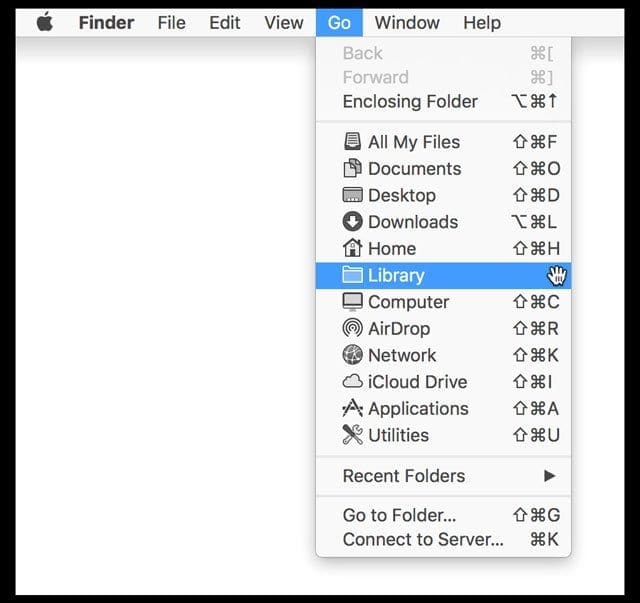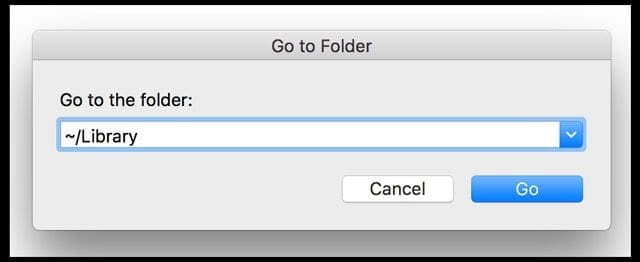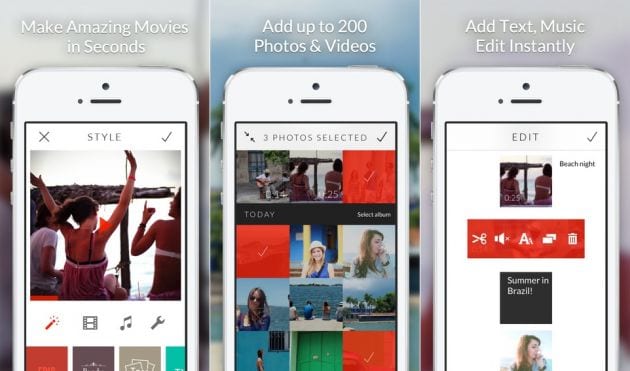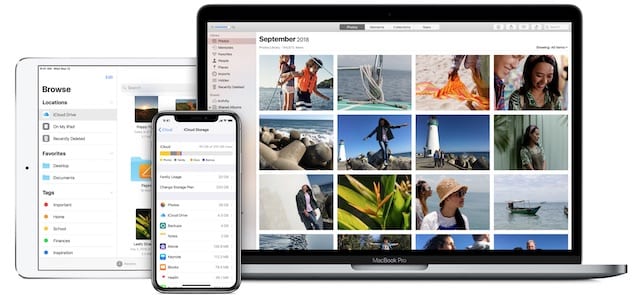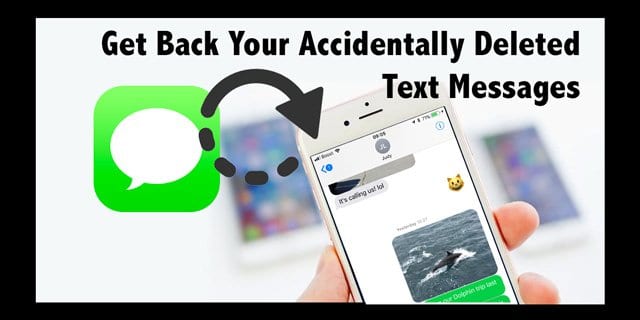У вас ошибка iTunes 14? Как исправить
Если в процессе обновления вы увидите уведомление: «Восстановить этот iPhone не удалось. Произошла неизвестная ошибка (14), »У нас есть для вас несколько решений.
Согласно Apple, эта конкретная ошибка чаще всего вызвана проблемами с вашим USB-кабелем. Кроме того, наши читатели сообщают, что ошибка iTunes 14 часто вызвана неисправным файлом обновления прошивки. Поэтому проверьте USB-соединение вашего устройства, USB-кабель (Lightning) и USB-порт вашего компьютера или удлинителя на предмет препятствий.
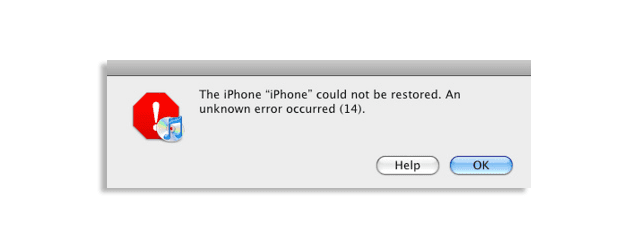
Почему мое устройство выдает ошибку 14?
Вы видите ошибку 14 при восстановлении или обновлении iOS с помощью iTunes. У этой ошибки есть несколько разных причин, в том числе:
- USB-кабель неисправен или проблемы
- Использование старой версии iTunes
- Ошибки прошивки или повреждение
- Мало места для хранения или памяти на вашем устройстве
- Нестабильные сетевые соединения
Ошибка iTunes 14, вызванная USB-кабелем Lightning
Убедитесь, что вы используете кабели и зарядные устройства Made For iPhone / iPad / iPod. ![]()
Ищите логотипы Made for iPod, Made for iPhone и Made for iPad на своих продуктах. Этот логотип гарантирует, что аксессуар был разработан специально для подключения к iPod, iPhone или iPad и сертифицирован на соответствие стандартам производительности Apple.
Чтобы определить, существует ли проблема с кабелем USB, попробуйте выполнить следующие действия и проверьте, не возникает ли ошибка снова.
- Используйте оригинальный USB-кабель Apple Lightning, прилагаемый к вашему iDevice.
- Для компьютеров не подключайте к USB-порту на клавиатуре – подключайте непосредственно к компьютеру.
- Попробуйте другой порт USB на вашем компьютере
- По возможности используйте другой USB-кабель Lightning.
- Проверьте свой USB-кабель Lightning на другом компьютере

Обновите до последней версии iTunes
Если вы по-прежнему получаете ошибку iTunes 14, убедитесь, что у вас установлено последнее обновление iTunes.
- Откройте iTunes и посмотрите, предлагает ли он вам обновить до новой версии.
- Следуйте инструкциям и обновите программное обеспечение iTunes до последней версии.
Попробуйте снова подключить свое устройство и посмотрите, сработало ли это для вас.
Ошибка 14 может означать, что память вашего устройства заполнена. Попробуйте восстановить устройство через iTunes вместо его обновления. Если сначала это не сработает, нажмите клавишу «Option» (Mac) или клавишу «Shift» (Windows), а затем выберите «Восстановить».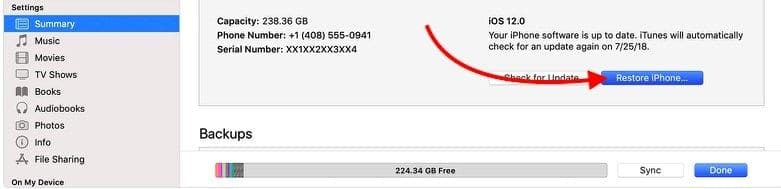
Ошибка iTunes 14, вызванная неудачным файлом прошивки
Если iTunes не распознает файл IPSW или обновление не работает, удаление файла IPSW с вашего компьютера вынуждает iTunes загрузить новый файл IPSW при следующей попытке обновления.
В некоторых случаях файл обновления для вашего устройства не загружался. Если да, то это может быть причиной ошибки 14. Если проблема восстановления специфична для пользователя, скорее всего, это связано с непригодным для использования файлом .ipsw. iTunes использует эти файлы IPSW для восстановления вашего устройства.
Если вы получаете ошибку iTunes 14, эти файлы IPSW могут быть непригодными для использования. Поэтому попробуйте удалить их, переименовать или переместить файл в другой каталог.
Удаление файла IPSW заставляет iTunes загрузить новую копию IPSW.
Файлы IPSW на Mac
Простой способ найти ipsw расположение файла на вашем Mac с Finder
- Нажмите открыть Finder в доке и удерживайте клавишу Option
- Выберите Перейти в верхнем меню.

- Выбрать библиотеку
- Если вы не удерживаете клавишу Option, вы не увидите опцию Library.
- Откройте папку iTunes библиотеки.
- Найдите папку под названием «Обновления программного обеспечения iPhone / iPad / iPod».
Найдите файл IPSW вашего Mac вручную
- iPhone ~ / Библиотека / iTunes / Обновления программного обеспечения iPhone
- iPad ~ / Библиотека / iTunes / Обновления программного обеспечения iPad
- iPod touch ~ / Библиотека / iTunes / Обновления программного обеспечения iPod
Примечание. Тильда «~» обозначает ваш домашний каталог.
Если вы не видите свою пользовательскую библиотеку, выполните следующие действия, чтобы отобразить ее. 
Расположение файла IPSW в Windows зависит от того, какую версию Windows, имя пользователя и оборудование iOS вы используете.
Мы предлагаем вам открыть проводник Windows, ввести «* .ipsw» в поле поиска и убедиться, что вы выполняете поиск по всему компьютеру.
Затем найдите и удалите эти файлы обновлений iOS в iTunes в формате .ipsw. Или выполните поиск файлов .IPSW в каталоге / Users, если у вас более 1 учетной записи.
Файлы IPSW в Windows 8-10
- Users ИМЯ ПОЛЬЗОВАТЕЛЯ AppData Roaming Apple Computer iTunes
Примечание. Для быстрого доступа к папке AppData нажмите Пуск, введите %данные приложения% в строке поиска и нажмите клавишу возврата. Windows 8: переместите курсор в верхний правый угол, щелкните увеличительное стекло, введите %данные приложения%и нажмите клавишу возврата.
Файлы IPSW на Windows Vista и 7
- Users username AppData Roaming Apple Computer iTunes iPhone (iPad или iPod) Обновления программного обеспечения
Примечание. Для быстрого доступа к папке AppData нажмите Пуск, введите %данные приложения% в строке поиска и нажмите клавишу возврата
Файлы IPSW в Windows XP
- Документы и настройки/[username]/ Данные приложения / Apple Computer / iTunes / Обновления программного обеспечения iPhone (iPad или iPod)
Примечание. Для быстрого доступа к папке данных приложения выберите «Пуск»> «Выполнить». Тип %данные приложения% и нажмите ОК.
После удаления или перемещения файла .ipsw выполните следующие действия:
- Закройте iTunes на своем компьютере.
- Теперь снова откройте iTunes на своем компьютере.
- Убедитесь, что вы удалили файл .ipsw (файл обновления iOS), выбрав «Системный диск»> «Пользователь»> «Ваше имя пользователя»> «Данные приложения»> «Apple Com»> «iTunes»> «Обновления программного обеспечения iPhone» – при необходимости удалите все, что там есть.
- При подключении iPad или iPad следуйте тому же пути, но после входа в папку iTunes перейдите в раздел «Обновления программного обеспечения iPad» или «Обновления программного обеспечения iPod».
- Восстановить и обновить ваш iDevice, следуя подсказкам iTunes
Вы больше не должны получать ошибку iTunes 14. Ваш iPhone или iPad должен успешно восстановиться и обновиться до последней версии iOS.
Вручную выберите файл IPSW в iTunes
Если вы попытались удалить файл ipsw и это не удалось, давайте вместо этого вручную выберем, какой файл IPSW вы хотите использовать в iTunes.
- Для Mac: удерживайте Ключ опции
- В Windows нажмите кнопку Клавиша Shift
- Нажмите кнопку Восстановить
- Выберите файл IPSW, который хотите установить.
Если удаление файла .ipsw не решило проблему с восстановлением, возможно, проблема вызвана другой настройкой, зависящей от пользователя. Сюда входят любые настройки программного обеспечения сторонних производителей и ваши предпочтения iTunes.

Где взять файлы IPSW для моего iPhone, iPad и iPod Touch
Apple выпускает последние файлы IPSW в iTunes. Так что, если вам нужна новейшая iOS, просто используйте iTunes.
Но если ваше устройство использует более старые версии, найдите эти устаревшие загрузки IPSW на таких веб-сайтах, как этот. один.
Загрузите файл ipsw и восстановите свой iPhone, iPad или iPod с помощью этого файла
- Идти к ipsw мне и скачайте ту версию iOS, которая была на вашем iPad
- Убедитесь, что вы загрузили Apple подписала версию IPSW
- Откройте iTunes
- Подключите iPad к iTunes
- Подождите, пока в iTunes не появится сообщение о восстановлении с возможностью обновления или восстановления.
- Нажмите и удерживайте клавишу Option, затем выберите кнопку Обновить с нажатой клавишей Option
- Найдите загруженный файл ipsw и выберите его.
- Подождите, пока ваш iPad восстановится до версии iOS.
Ошибка iTunes, вызванная сторонним программным обеспечением безопасности
Если ни одно из вышеперечисленных решений не помогло устранить ошибку, проверьте, не может ли проблема быть вызвана каким-либо сторонним программным обеспечением безопасности. Программное обеспечение безопасности сторонних производителей часто препятствует восстановлению, обновлению или резервному копированию устройств Apple iDevices, не разрешая подключения к серверам Apple.
Поэтому попробуйте временно деактивировать любое стороннее программное обеспечение безопасности и проверьте, перестает ли ошибка iTunes 14 ошибка обновлять или восстанавливать ваше iDevice.
Резюме
Использование iTunes для обновления до последней версии iOS – хорошая практика.только сначала убедитесь, что вы сделали резервную копию!
Однако, если после попытки обновления проблемы не исчезнут, выполните обновление через Wi-Fi вместо iTunes. Убедитесь, что у вас отличное соединение Wi-Fi, и убедитесь, что аккумулятор вашего iDevice заряжен не менее чем на 50%. Если уровень заряда менее 50%, подключите iPhone, iPad или другое iDevice к источнику питания и начните обновление. Благодаря быстрому и надежному подключению к сети Wi-Fi вы сможете быстро и легко обновиться.